html基础知识 html基础知识_上半场结束,中场已休息,下半场ing的博客-CSDN博客 html5的新特性 HTML5 的新特性_上半场结束,中场已休息,下半场ing的博客-CSDN博客
目录
一.认识web
网页:主要是由文字、图像和超链接等元素
构成,当然除了这些元素,网页中还可以包括音频、视频以及Flash等。
浏览器:是网页显示、运行的平台。
浏览器内核:(排版引擎、解释引擎、渲染引擎)
| 浏览器 | 内核 | 备注 |
|---|---|---|
| IE | Trident | IE、猎豹安全、360极速浏览器、百度浏览器 |
| firefox | Gecko | 可惜这几年已经没落了,打开速度慢、升级频繁、猪一样的队友flash、神一样的对手chrome。 |
| Safari | webkit | 现在很多人错误地把 webkit 叫做 chrome内核(即使 chrome内核已经是 blink 了)。苹果感觉像被别人抢了媳妇,都哭晕在厕所里面了。 |
| chrome | Chromium/Blink | 在 Chromium 项目中研发 Blink 渲染引擎(即浏览器核心),内置于 Chrome 浏览器之中。Blink 其实是 WebKit 的分支。大部分国产浏览器最新版都采用Blink内核。二次开发 |
| Opera | blink | 现在跟随chrome用blink内核。 |
二. 基本结构标签
2.1.主框架
<!DOCTYPE html>
<html lang="en">
<head>
<meta charset="UTF-8">
<meta http-equiv="X-UA-Compatible" content="IE=edge">
<meta name="viewport" content="width=device-width, initial-scale=1.0">
<title>Document</title>
</head>
<body>
</body>
</html>
2.2.文档类型声明标签
<!DOCTYPE>文档类型声明,作用就是告诉浏览器使用哪种HTML版本来显示网页。
<!DOCTYPE html>
!这句代码的意思是: 当前页面采取的是 HTML5 版本来显示网页.
注意:
<!DOCTYPE>声明位于文档中的最前面的位置,处于 <html> 标签之前。
<!DOCTYPE> 不是一个 HTML 标签,它就是文档类型声明标签。
2.3lang语言种类
用来定义当前文档显示的语言
1. en 定义语言为英语
2.zh-CN 定义语言为中文
简单来说,定义为en 就是英文网页, 定义为zh-CN 就是中文网页
其实对于文档显示来说,定义成en的文档也可以显示中文,定义成zh-CN的文档也可以显示英文
这个属性对浏览器和搜索引擎(百度.谷歌等)还是有作用的
<html lang="en">2.4字符集
在<head>标签内,可以通过<meta> 标签的 charset 属性来规定 HTML 文档应该使用哪种字符编码。
<meta charset = "UTF-8" />charset 常用的值有::GB2312 、BIG5 、GBK 和 UTF-8,其中 UTF-8 也被称为万国码,基本包含了全世界所有国家需要用到的字符
注意:上面语法是必须要写的代码,否则可能引起乱码的情况。一般情况下,统一使用“UTF-8”编码,尽量统一写成标准的"UTF-8",不要写成 "utf8" 或"UTF8"。
三.标签
3.1标题标签
<body>
<h1> 一级标题</h1>
<h2> 二级标题</h2>
<h3> 三级标题</h3>
<h4> 四级标题</h4>
<h5> 五级标题</h5>
<h6> 六级标题</h6>
</body>- 一个标题独占一行
3.2、段落标签
<p>段落标签</p>
- 文本在一个段落这种会根据浏览器窗口的大小进行自动换行
- 段落和段落之间保有空隙,要区别于<br />
3.3、换行标签
<br />
- 是个单标签
- 单词break的缩写,意为打断、换行。
- 标签只是简单的开始新的一行,跟段落不一样,段落之间会插入一些垂直的间距。
3.4、体育新闻案列

3.5、文本格式化标签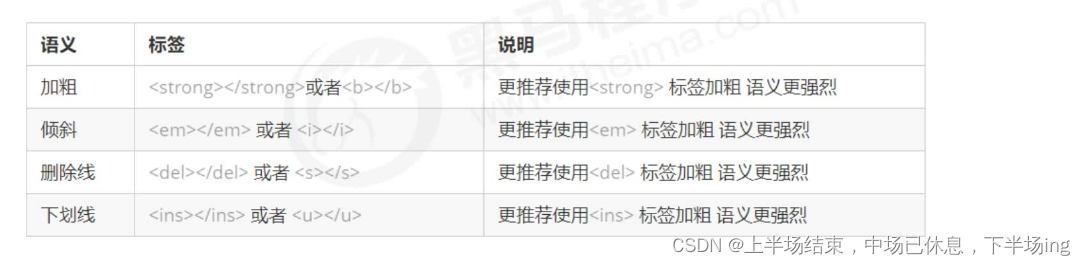
- 为文字设置粗体、斜体、下划线等效果
- 重点记忆 加粗 和 倾斜
3.5、盒子标签
1. <div> 标签用来布局,但是现在一行只能放一个<div>。大盒子
2. <span> 标签用来布局,一行上可以多个<span>。小盒子
<div>这是头部</div>
<span>今日价格</span>3.6、图像标签
<img src="pink1.jpg" alt="我叫刘德华" title="我叫刘德华" />src是<img>标签的必须属性,它用于指定图像文件的路径和文件

图像标签属性注意点:
①图像标签可以拥有多个属性,必须写在标签名的后面。
②属性之间不分先后顺序,标签名与属性、属性与属性之间均以空格分开。
③属性采取键值对的格式,即key=“value" 的格式,属性=“属性值”。
3.7、路径
3.7.1、相对路径
| 相对路径分类 | 符号 | 说明 |
|---|---|---|
| 同一级路径 | 图形文件位于 HTML 文件同一级 如<img src="1.png"> | |
| 下一级路径 | / | 图形文件位于 HTML 文件下一级 如 <img src="images/1.png"> |
| 上一级路径 | …/ | 图形文件位于 HTML 文件上一级 如 <img src="../1.png"> |
3.7.2、绝对路径
绝对路径:是指目录下的绝对位置,直接到达目标位置,通常是从盘符开始的路径。
例如,“D:\web\img\logo.gif”或完整的网络地址“http://www.itcast.cn/images/logo.gif”。
3.8、超链接标签
<a href="跳转目标" target="目标窗口的弹出方式">文本或图像</a>| 属性 | 作用 |
|---|---|
| href | 用于指定链接目标的url地址。必须属性 |
| target | 用于指定连接页面的打开方式。_self为默认值,_blank为在新窗口中打开 |
链接分类:
1.外部链接: 例如< a href="http:// www.baidu.com "> 百度</a >。
2.内部链接:网站内部页面之间的相互链接. 直接链接内部页面名称即可,例如< a href="index.html"> 首页</a >。
3.空链接:如果当时没有确定链接目标时,< a href="#"> 首页</a > 。
4.下载链接: 如果href里面地址是一个文件或者压缩包,会下载这个文件。
5.网页元素链接: 在网页中的各种网页元素,如文本、图像、表格、音频、视频等都可以添加超链接.
6.锚点链接: 点我们点击链接,可以快速定位到页面中的某个位置.4.9 超链接标签(重点)
1.在链接文本的href 属性中,设置属性值为#名字的形式,如<a href="#two"> 第2集</a>
2.找到目标位置标签,里面添加一个id 属性= 刚才的名字,如:<h3 id="two">第2集介绍</h3>
- 如果 href 里面地址是一个文件或者压缩包,会下载这个文件
<a href="img.zip"></a>3.9、锚点链接
作用:点击链接,可以快速定位到页面中的某个位置
在链接文本的href属性中,设置属性值为 #名字
找到目标位置标签,里面添加一个 id属性=刚才的名字
<a href = "#two">第二季</a>
<h3 id = "two">第二季介绍</h3>3.10、注释
注释快捷键为 ctrl + /
注释以 <!-- 开始,以--> 结束
<!-- 注释语句 -->
快捷键:ctrl +/3.11、特殊字符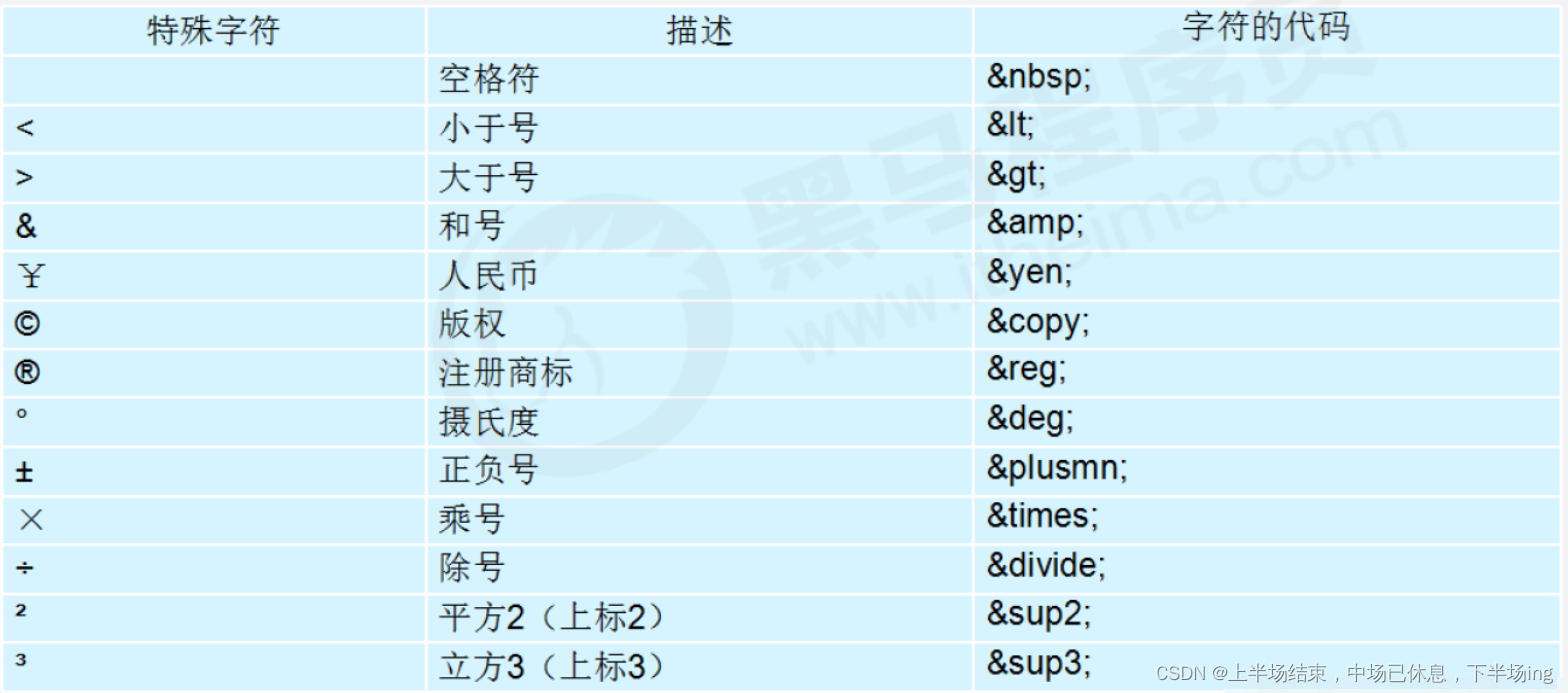
重点记住:空格、大于号、小于号 这三个,其余的使用的很少,如果需要使用回头查阅即可
3.12、表格标签和属性
table用来定义表格的标签tr用来定义表格中的行,必须嵌套在<table></table>标签中td用来定义表格中的单元格,必须嵌套在<tr></tr>标签中th用来定义表格中的表头,表头单元格里面的内容加粗居中显示<body> <table> <tr> <th>姓名</th> <th>性别</th> <th>年龄</th> </tr> </table> </body>
表格标签的属性实际开发并不常用,因为基本都是通过后面的CSS来设置的
目的有2个:
1.记住这些英语单词,后面CSS 会使用.
2.直观感受表格的外观形态.
| 属性名 | 属性值 | 描述 |
|---|---|---|
| align | left,center,right | 规定表格相对周围元素的对齐方式 |
| border | 1或者’’ ‘’ | 规定表格单元是否拥有边框,默认为" ",表示没有边框 |
| cellpadding | 像素值 | 规定单元边沿与其内容之间的空白,默认1像素 |
| cellspacing | 像素值 | 规定单元格之间的空白,默认2像素 |
| width | 像素值或百分比 | 规定表格的宽度 |
<table align=center border="1" cellpadding="20" cellspacing="0" width="500">
3.12.1、表格结构标签
为了更好的表示表格的语义,可以将表格分割成 表格头部 和表格主体两大部分
用 <thead></thead> 标签表示表格的头部区域,<thead>内部必须拥有<tr>标签,一般是位于第一行
用<tbody></tbody> 标签表示表格的主体区域,主要是用于放数据本体
以上标签都是放在<table></table>标签中

3.12.2、合并单元格
- 跨行合并:
rowspan=“合并单元格的个数” - 跨列合并:
colspan="合并单元格的个数"
<td colspan = "2"></td>
目标单元格:(写合并代码)
跨行:最上侧单元格为目标单元格, 写合并代码
跨列:最左侧单元格为目标单元格, 写合并代码
合并单元格三步曲:
1.先确定是跨行还是跨列合并。
2.找到目标单元格. 写上合并方式= 合并的单元格数量。比如:<td colspan=“2”></td>。
3.删除多余的单元格。
3.12.3、表格总结
1.表格的相关标签
我们学习了table标签 tr 行 标签 td 单元格 标签 th 表头单元格 标签 thead 表格头部区域 标签

2. 表格的相关属性

3.13、列表标签
表格是用来显示数据的,那么列表就是用来布局的。
列表最大的特点就是整齐、整洁、有序,它作为布局会更加自由和方便。
根据使用情景不同,列表可以分为三大类:无序列表、有序列表和自定义列表。
- 无序列表:
<ul> - 有序列表:
<ol> - 自定义列表:
<dl>
| 标签名 | 定义 | 说明 |
|---|---|---|
<ul></ul> | 无序列表 | 里面只能包含li,没有顺序。li里面可以包含任何标签 |
<ol></ol> | 有序列表 | 里面只能包含li,有顺序 |
<dl></dl> | 自定义列表 | 里面只能包含dt和dd,dt和dd里面可以放任何标签 |
3.13.1无序列表(重点)
<ul> 标签表示HTML 页面中项目的无序列表,一般会以项目符号呈现列表项,而列表项使用<li> 标签定义。无序列表的基本语法格式如下:
<ul>
<li>列表项1</li>
<li>列表项2</li>
<li>列表项3</li>
...........
</ul>1.无序列表的各个列表项之间没有顺序级别之分,是并列的。
2.<ul></ul>中只能嵌套<li></li>,直接在<ul></ul>标签中输入其他标签或者文字的做法是不被允许的。
3.<li>与</li>之间相当于一个容器,可以容纳所有元素。
4.无序列表会带有自己的样式属性,但在实际使用时,我们会使用CSS来设置。
3.13.2有序列表(理解)
有序列表即为有排列顺序的列表,其各个列表项会按照一定的顺序排列定义。
在HTML 标签中,<ol> 标签用于定义有序列表,列表排序以数字来显示,并且使用<li> 标签来定义列表项。
有序列表的基本语法格式如下:
<ol>
<li>列表项1</li>
<li>列表项2</li>
<li>列表项3</li>
...........
</ol>1.<ol></ol>中只能嵌套<li></li>,直接在<ol></ol>标签中输入其他标签或者文字的做法是不被允许的。
2.<li>与</li>之间相当于一个容器,可以容纳所有元素。
3.有序列表会带有自己样式属性,但在实际使用时,我们会使用CSS来设置。
3.13.3自定义列表(重点)
定义列表的使用场景:
自定义列表常用于对术语或名词进行解释和描述,定义列表的列表项前没有任何项目符号。
在HTML 标签中,<dl> 标签用于定义描述列表(或定义列表),该标签会与<dt>(定义项目/名字)和<dd>(描述每一个项目/名字)一起使用。其基本语法如下:
<dl>
<dt>名词1/dt>
<dd>名词2</dd>
<dd>名词3</dd>
</dl>
1.<dl></dl> 里面只能包含<dt> 和<dd>。
2.<dt> 和<dd>个数没有限制,经常是一个<dt> 对应多个<dd>。
在HTML 标签中,<dl> 标签用于定义描述列表(或定义列表),该标签会与<dt>(定义项目/名字)和<dd>(描述每一个项目/名字)一起使用。

3.13.4列表总结

3.14、表单标签
一个完整的表单通常由表单域,表单控件(表单元素)和提示信息3部分组成

3.14.1、表单域
-
表单域是一个包含表单元素的区域
-
<form> </form> 标签用于定义表单域,会把它范围内的表单元素信息提交给服务器
-
<form> 会把它范围内的表单元素信息提交给服务器.
属性 属性值 作用 action url地址 用于指定接收并处理表单数据的服务器程序的url地址 method get/post 用于设置表单数据的提交方式,其取值为get或post name 名称 用于指定表单的名称,以区分同一个页面中的多个表单域
<form action="url地址" method="提交方式" name="表单域的名称">
</form>
3.14.2、表单控件(表单元素)
1.input输入表单元素
在英文单词中,input 是输入的意思,而在表单元素中<input> 标签用于收集用户信息。在<input> 标签中,包含一个type属性,根据不同的type属性值,输入字段拥有很多种形式(可以是文本字段、复选框、掩码后的文本控件、单选按钮、按钮等)。
<input type="属性值"/>input输入表单元素input是个单标签,type属性设置不同的属性用来指定不同的控件类型(文本字段、复选框、单选按钮、按钮等)
type 属性的属性值及描述如下:
| 属性值 | 描述 |
|---|---|
| button | 定义可点击按钮(多数情况下,用于通过JavaScript启动脚本) |
| checkbox | 定义复选框 |
| file | 定义输入字段和"浏览"按钮,供文件上传。 |
| hidden | 定义隐藏的输入字段 |
| image | 定义图像形式的提交按钮 |
| password | 定义密码字段。该字段中的字符被掩码 |
| radio | 定义单选按钮 |
| reset | 定义重置按钮。重置按钮会清楚表单中的所有数据。 |
| submit | 定义提交按钮。提交按钮会把表单数据发送到服务器。 |
| text | 定义单行的输入字段,用户可在其中输入文本。默认宽度为 20 个字符。 |
除 type 属性外,<input> 标签还有很多其他很多属性,其常用属性如下:
| 属性 | 属性值 | 描述 |
|---|---|---|
| name | 由用户自定义 | 定义 input 元素的名称 |
| value | 由用户自定义 | 规定 input 元素的值 |
| checked | checked | 规定此 input 元素首次加载时应当被选中 |
| maxlength | 正整数 | 规定输入字段中字符的最大长度 |
1.name 和value 是每个表单元素都有的属性值,主要给后台人员使用.
2.name 表单元素的名字, 要求单选按钮和复选框要有相同的name值.
3.checked属性主要针对于单选按钮和复选框, 主要作用一打开页面,就要可以默认选中某个表单元素.
4.maxlength是用户可以在表单元素输入的最大字符数, 一般较少使用.
3.14.3input的部分细节
1. 有些表单元素想刚打开页面就默认显示几个文字怎么做?
答: 可以给这些表单元素设置value 属性=“值”
用户名:<input type="text" value="请输入用户名" />2. 页面中的表单元素很多,如何区别不同的表单元素?
答:name 属性:当前input 表单的名字,后台可以通过这个name 属性找到这个表单。页面中的表单很多,name 的主要作用就是用于区别不同的表单。
用户名:<input type="text" value="请输入用户名" name="username"/>name 属性后面的值,是自定义的
radio (或者checkbox)如果是一组,我们必须给他们命名相同的名字
<input type="radio" name="sex" />男
<input type="radio" name="sex" />女
3. 如果页面一打开就让某个单选按钮或者复选框是选中状态?
答: checked 属性:表示默认选中状态。用于单选按钮和复选按钮。
性别:
<input type="radio" name="sex" value="男" checked="checked" />男
<input type="radio" name="sex" value="女"/>女
4.如何让input表单元素展示不同的形态? 比如单选按钮或者文本框
元素答: type属性:type属性可以让input表单元素设置不同的形态.
<input type="radio" name="sex" value="男" checked="checked" />男
<input type="text" value="请输入用户名"/>3.14.4小总结
文本框与密码框
type属性设置为 text 是文本框type属性设置为 password 是密码框<body> <form> 用户名:<input type="text"> <br/> 密码:<input type="password"> </form> </body>
单选框和复选框
type属性设置为 radio 是单选框type属性设置为 checkbox 是复选框- name 是表单元素的名字,要求 单选框和复选框要有相同的name值
<form> 用户名:<input type="text"> <br> 密码:<input type="password"> <br> <!-- radio是单选框,可以多选一 --> 性别:男<input type="radio"> 女 <input type="radio"> <!-- checkbox是多选框,可以多选 --> 爱好:吃饭<input type="checkbox"> 睡觉<input type="checkbox"> 打游戏<input type="checkbox"> </form>
name和value属性
- name属性:当前input表单的名字,后台可以通过这个name属性找到这个表单,name的主要作用就是用于区别不同的表单
<form> 用户名:<input type="text" value="请输入用户名"> <br> 密码:<input type="password"> <br> <!-- radio是单选框,可以多选一 --> <!-- name是表单元素的名字,这里的性别单选按钮必须有相同的名字name,才能实现多选一 --> 性别:男<input type="radio" name="sex" value="男"> 女 <input type="radio" name="sex" value="女"> <!-- checkbox是多选框,可以多选 --> 爱好:吃饭<input type="checkbox" name="habby" value="吃饭"> 睡觉<input type="checkbox" name="habby" value="睡觉"> 打游戏<input type="checkbox" name="habby" value="打游戏"> </form>注意:单选框和复选框name必须一致,value可以不一样
checked和maxlength
- 单选按钮和复选框可以设置checked 属性
- 当页面打开时候就可以默认选中这个按钮
- 单选框只能给其中一个加checked,复选框可以多加
性别:男<input type="radio" name="sex" value="男" checked="checked"> 女 <input type="radio" name="sex" value="女"> maxlength:规定最多输入多少个字符
submit和reset
type属性设置为submit:提交按钮会把表单数据发送到服务器- ''type''属性设置为reset:重置按钮会清除表单中的所有数据
button和文件域
type属性设置为button:是一个按钮type属性设置为file:是一个文件域,可以上传文件<input type="button" value="获取短信验证码"> <br> <!-- 文件域:上传文件使用的 --> 上传头像:<input type="file">
label
label标签用于绑定一个表单元素,当点击<lable>标签内的文本时,浏览器就会自动将焦点(光标)转到表单元素上,用来增加用户体验label标签的 for属性 应当与相关元素的id 属性相同<label for="sex"> 男 </lable> <input type="radio" name="sex" id="sex" />
2.select下拉表单元素
- 下拉表单元素
<select>中至少包含一对<option>- 在
<option>中定义selected="selected"时,当前项即为默认选中项。<select> <option selected="selected">选项1</option> <option>选项2</option> <option>选项3</option> ... </select>
3.textarea文本域元素
<textarea>
文本内容
</textarea>
- cols = “每行中的字符数” , rows = “显示的函数”,我们在实际开发中不会使用,都是用CSS来改变大小
- 用于定义多行文本输入的控件





















 8234
8234











 被折叠的 条评论
为什么被折叠?
被折叠的 条评论
为什么被折叠?








